この記事では、Game Creator 2とPhoton Unity Networkを利用してオンラインでチャットするゲームを開発する手順をまとめています。
使用するUnityのバージョン
本記事では、以下のUnity Editorを使用します。
- Unity 6000.0.23f1
テンプレートは以下を使用します。
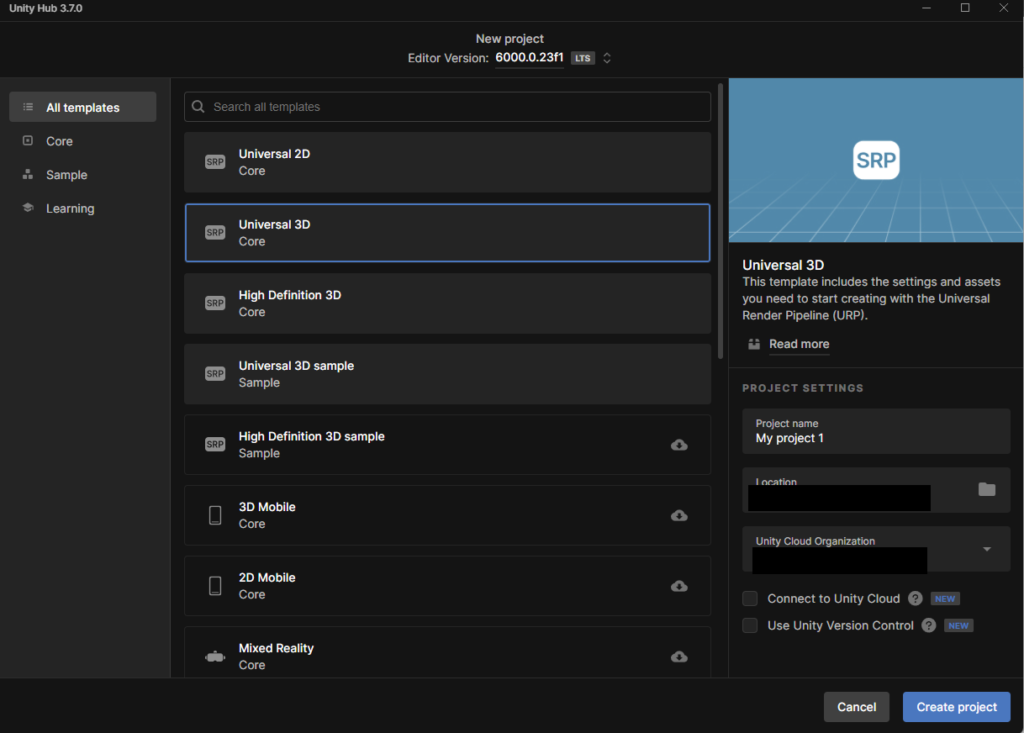
必要なアセットのインポート
まずはWindows⇒Package Managerから該当のアセットをダウンロート・インポートします。
今回使用するアセットは以下。
- Game Creator 2
- Photon Module 2 (Game Creator 2)
- PUN 2 – FREE
Game Creator 2、Photon Module 2 (Game Creator 2)は有料のアセットです。
※なお、上記に加えてチャットしたい街やオフィスなどのマップに関するアセットのインポートも必要です。マップに関するアセットについては後述します。
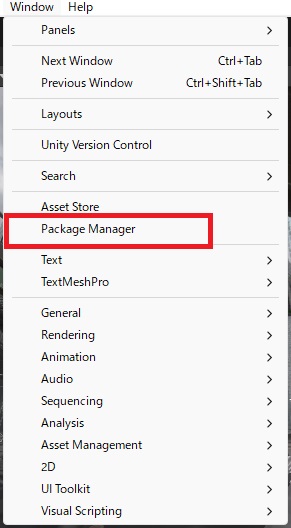
Game Creator 2、Photon Module 2 (Game Creator 2)は、アセットをインポートして終わりではなく、アセットをインポートした後にUnityにインストールする(インポートしたデータを展開する)必要があります。以下でそれぞれ解説していきます。
以下のアセットのインポートが完了したことを前提に記事を記載していきます。
- Game Creator 2
- Photon Module 2 (Game Creator 2)
- PUN 2 – FREE
Game Creator 2のインストール
Assets>Pulgin>GameCreator>Packeages>Core>Examplesフォルダ配下にある、各フォルダ配下のPackegeファイルをダブルクリックしてインストールを実施します。
※2024年10月21日時点でGame Creator 2はUnity6に対応しています。Unity6以外のUnity Editorバージョンではうまく動作しない可能性があります。
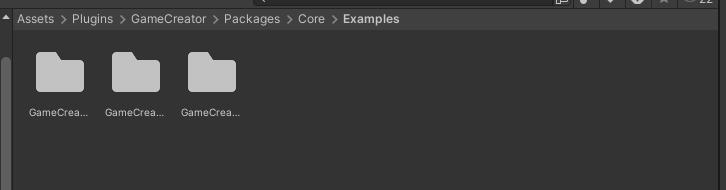
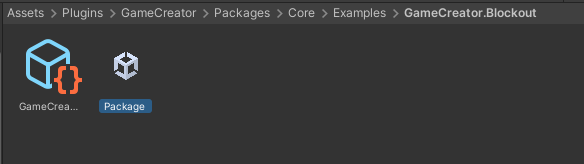
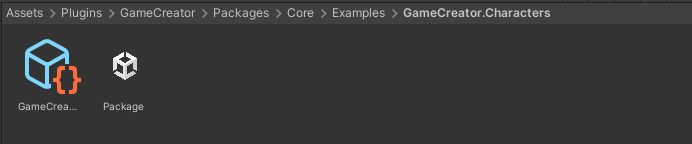
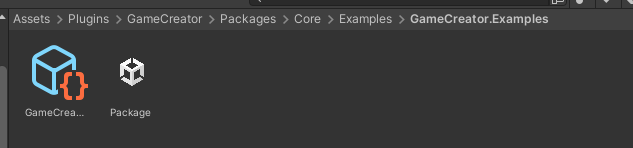
インストールが完了したらAssets>Pulgin>GameCreator>Installsフォルダ配下へ移動します。
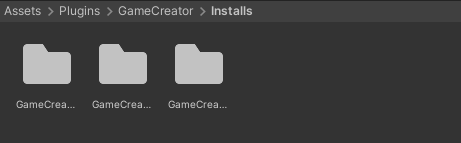
以下(Assets>Pulgin>GameCreator>Installs>GameCreator.Examples@x.x.x)に格納されているシーンがサンプルのシーンです。
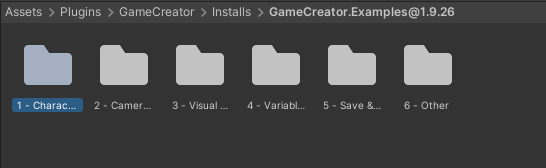
6 – Otherには、ゲームのタイトル画面を作るサンプルとなるシーンが含まれています。
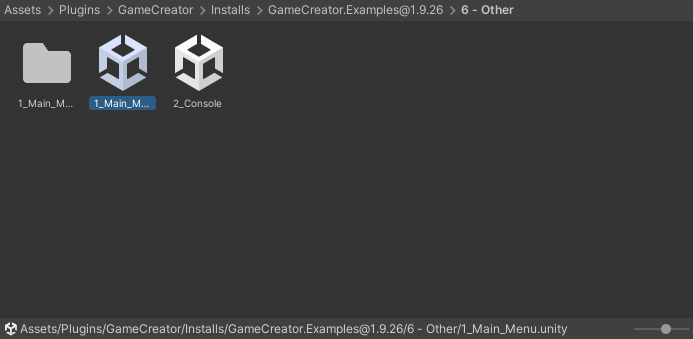
タイトル画面の作成
6 – Otherに格納されている、1_Main_Menuシーンを開きます。このタイトルシーンは、オンラインではなく、オフラインでシステムを構築する際に参考にするサンプルです。後で利用します。
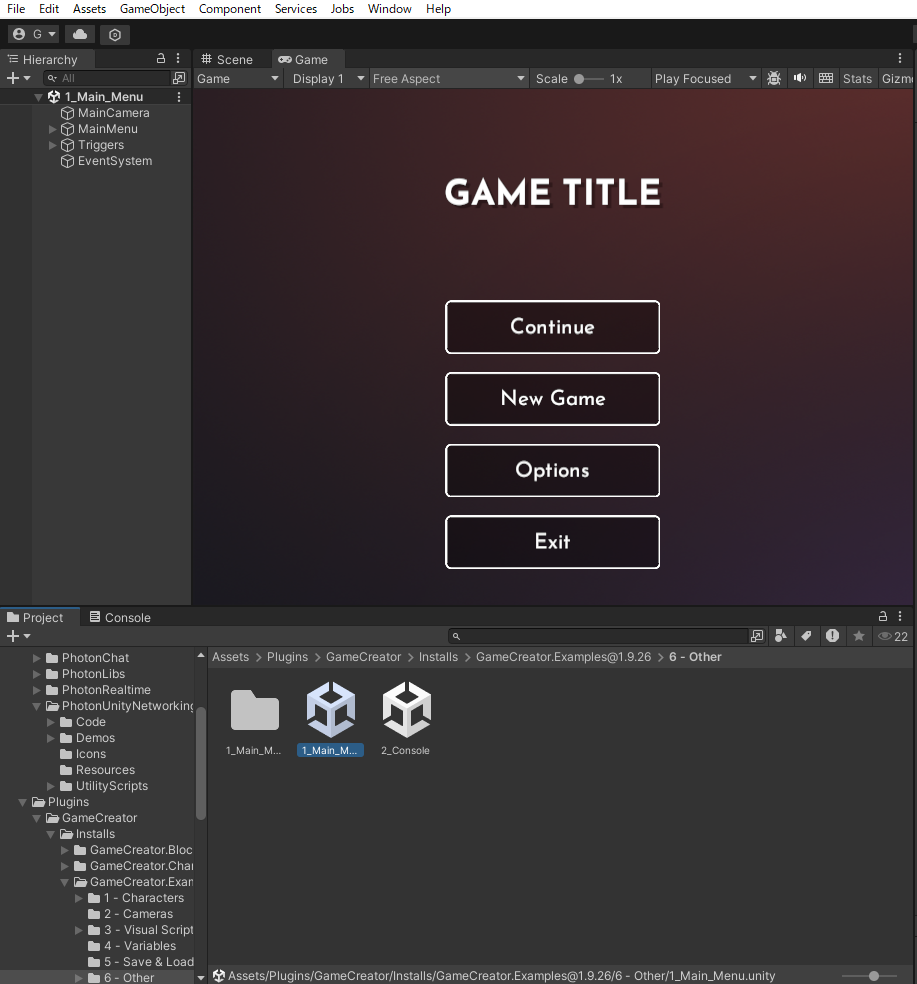
Photon Module 2 (Game Creator 2)のインストール
Game Creator 2と同じく、インポートしたデータをUnityに展開します。Assets>Pulgins>NinjutsuGames>Installers>Photonフォルダ配下の各フォルダ配下に格納されているPackageファイルをダブルクリックしてインポートを実施します。ReadyMeについては今回使用しないため、前半二つのフォルダ(PhotonCoreとPhotonExamplesフォルダ)だけインポートします。
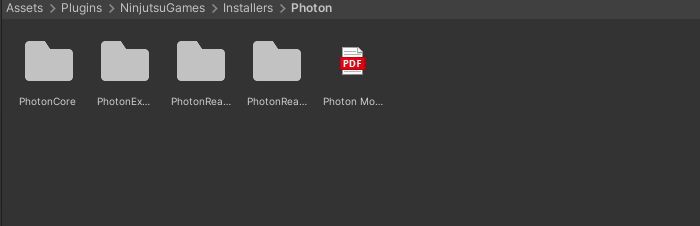
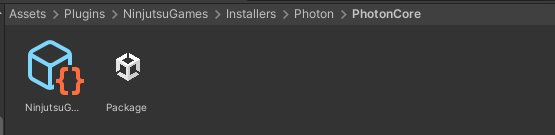
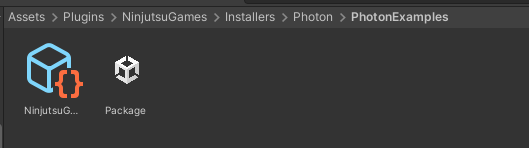
以下はインポートしません。インポートした場合、エラーが発生する場合があります。誤ってインポートしてエラーが発生した場合は、Assets>Pulgins>GameCreator>Installsフォルダ配下に作られるReadyMeに関するフォルダを削除します。
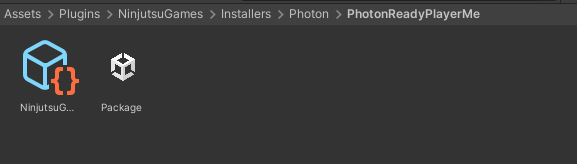
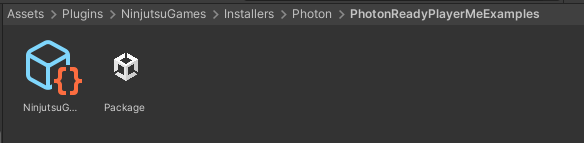
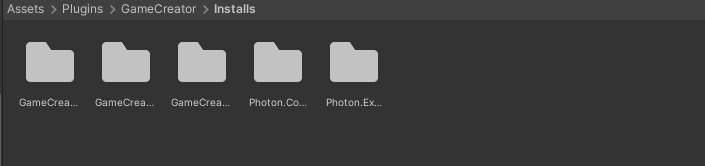
パッケージファイルをダブルクリックしてインポートすると、Assets>Pulgin>GameCreator>Installs>PhotonExamples@x.x.xフォルダが作成されます。このフォルダにあるDemoシーンをダブルクリックするとTMP Importerに関するタブが表示されます。「Import TMP Essentials」ボタンをクリックしてTextMeshProに関するデータをインポートします。

インポートが完了すると以下のようなWindowsの状態になり「Import TMP Essentials」ボタンが押せなくなります。「Import TMP Examples & Extras」についてはボタンを押下しなくとも問題ありません。
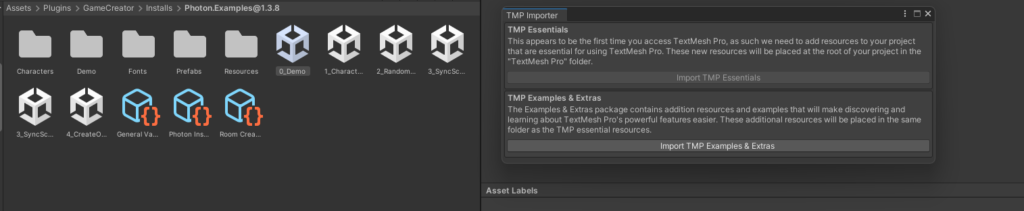
Photon Fusion 2をインストール
以下の2パッケージをダブルクリックしてUnity上に展開します。
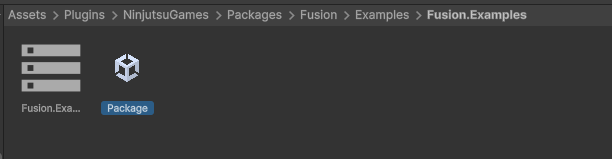
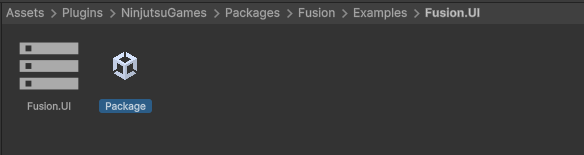
Photonアカウントをセットアップする
以下のダッシュボードにアクセスします。
https://dashboard.photonengine.com
右上の「CREATE A NEW APP」ボタンをクリックして新しくphotonでアプリケーションをセットアップします。
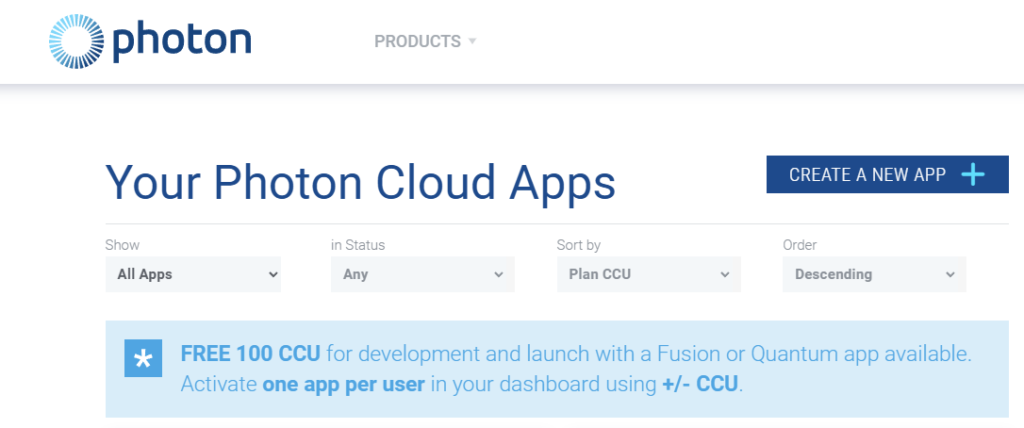
以下の画面に遷移するので、「MultiPlayer Game」を選択、「Select Photon SDK」にFusionを選択、「Application Name」にアプリの名前を入力します。
「Select SDK Version」はFusion2のままで問題ありません。
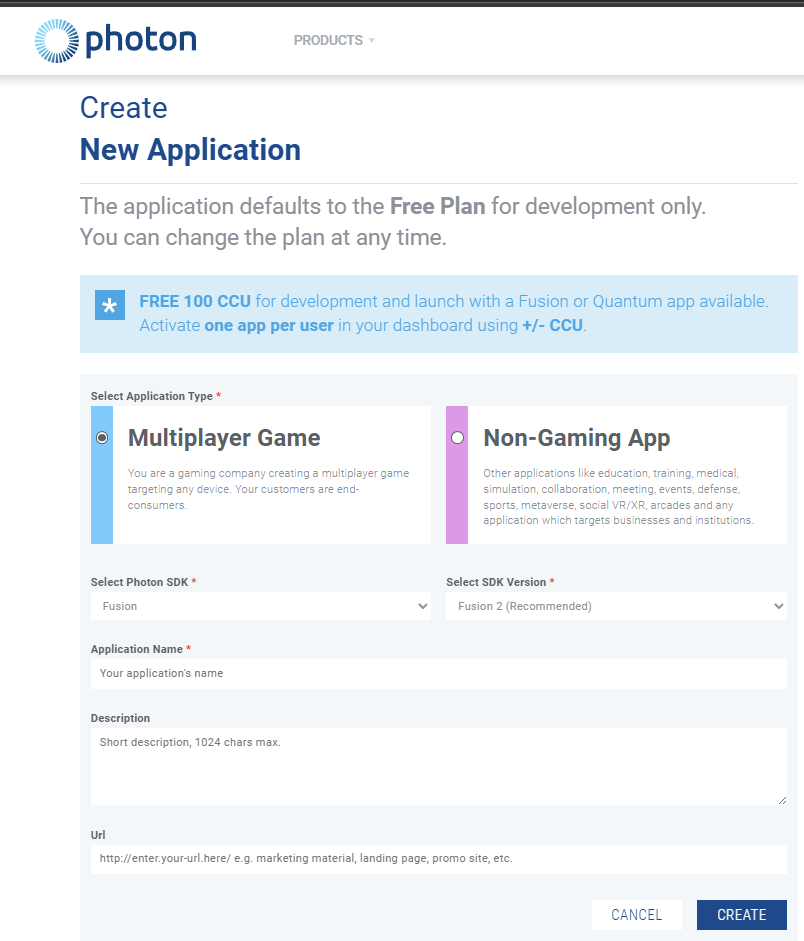
問題なければCREATEボタンをクリックします。
ダッシュボードにアクセスして、App IDをクリックします。
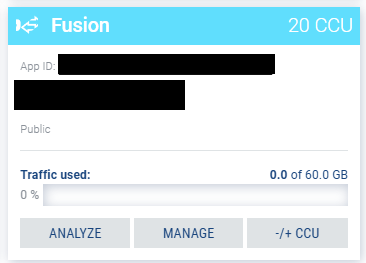
App IDが選択されるので、コピーします。
マップについてのアセットをインポート
チャットする舞台となるマップに関するアセットをインポートします。